Πώς μπορείτε να μοιραστείτε τις ταινίες ή τα παιχνίδια σας DVD με τους φίλους σας χωρίς να δανείσετε τον φυσικό δίσκο; Η αντιγραφή του περιεχομένου είναι ένας καλός τρόπος. Ωστόσο, αυτά τα νόμιμα εμπορικά DVD διαθέτουν προστασία πνευματικών δικαιωμάτων. Πώς μπορείτε να αντιγράψετε το προστατευμένο DVD; Πάντα υπάρχει διέξοδος. Είτε χρησιμοποιείτε Windows είτε Mac, μπορείτε να βρείτε μερικά προγράμματα αναπαραγωγής DVD για να το εκπληρώσετε. Μπορείτε να διαβάσετε αυτό το άρθρο για να μάθετε πώς να το κάνετε μετατρέψτε ή αντιγράψτε προστατευμένα DVD σε MP4 σε Mac ή Windows, δημιουργήστε μια εικόνα ISO παιχνιδιού και, στη συνέχεια, μοιραστείτε τη με τους φίλους σας.
- Μέρος 1: Προετοιμασίες πριν αντιγράψετε προστατευμένα DVD
- Μέρος 2: Ο καλύτερος τρόπος αντιγραφής προστατευμένων DVD
- Μέρος 3: Αντιγράψτε ένα προστατευμένο DVD με VLC
- Μέρος 4: Σημαντικές προειδοποιήσεις κατά την αντιγραφή προστατευμένων DVD
- Μέρος 5: Συχνές ερωτήσεις σχετικά με την αντιγραφή προστατευμένων DVD
Μέρος 1: Προετοιμασίες πριν αντιγράψετε προστατευμένα DVD1
Ορισμένες προϋποθέσεις που πρέπει να γνωρίζετε πριν μετατρέψετε προστατευμένα DVD.
Πρόγραμμα οδήγησης DVD (Υλικό)
Ένα πρόγραμμα οδήγησης DVD είναι απαραίτητο για την ανάγνωση του DVD στον υπολογιστή σας. Χρειάζεται μόνο να τοποθετήσετε το δίσκο στο πρόγραμμα οδήγησης και να συνδέσετε το πρόγραμμα οδήγησης στον υπολογιστή σας. Προσέξτε για αυτό εάν το πρόγραμμα οδήγησης DVD σας λειτουργεί καλά. Εάν ένα ασταθές πρόγραμμα οδήγησης κάνει τον υπολογιστή σας να μην εντοπίσει το DVD σας, δεν μπορείτε να αντιγράψετε τα προστατευμένα DVD.

DVD Ripper (Λογισμικό)
Θα βοηθούσε να χρησιμοποιήσετε ένα DVD ripper για να διαπεράσετε την προστασία που έχει προστεθεί στο DVD σας. Επίσης, μπορείτε να κάνετε λήψη ενός αρχείου βιβλιοθήκης στο φάκελο του ripper και, στη συνέχεια, ο ripper μπορεί να αντιγράψει προστατευμένα DVD.
Με τα 2 παραπάνω υλικά, μπορείτε εύκολα να αντιγράψετε ένα προστατευμένο DVD. Ελέγξτε τις 2 παρακάτω μεθόδους για να το κάνετε αυτό.
Μέρος 2: Ο καλύτερος τρόπος αντιγραφής προστατευμένων DVD
Θέλετε ένα DVD ripper να διαπεράσει τις τρέχουσες προστασίες και να μετατρέψει ένα προστατευμένο DVD σε MP4 ή σε οποιαδήποτε άλλη μορφή; AVAide DVD Ripper μπορεί εύκολα να το χειριστεί. Δεν χρειάζεται να εγκαταστήσετε κανένα αρχείο βιβλιοθήκης. μπορείτε να αποκτήσετε πολλές πρακτικές δυνατότητες όπως δημιουργία ISO, επεξεργασία βίντεο, αναβάθμιση κ.λπ.
- Εντοπίστε DVD και αφαιρέστε απευθείας την προστασία για να τα αντιγράψετε.
- Μετατρέψτε τα προστατευμένα DVD σε οποιαδήποτε άλλη μορφή βίντεο και ήχου.
- Προσφέρετε βασικές δυνατότητες επεξεργασίας βίντεο αφού αντιγράψετε το προστατευμένο DVD.
- Σας επιτρέπει να αναβαθμίσετε το αντιγραμμένο βίντεο DVD σε ανάλυση 4K.
- Αντιγράψτε προστατευμένα δεδομένα DVD για να δημιουργήσετε μια εικόνα ή έναν φάκελο ISO.
Βήμα 1Κατεβάστε AVAide DVD Ripper δωρεάν και εκκινήστε το. Τοποθετήστε ένα DVD στο πρόγραμμα οδήγησης DVD και, στη συνέχεια, συνδέστε το πρόγραμμα οδήγησης στον υπολογιστή σας. Κάντε κλικ στο Φόρτωση DVD και μετά το Φόρτωση δίσκου DVD κουμπιά για να επιλέξετε την πηγή DVD.
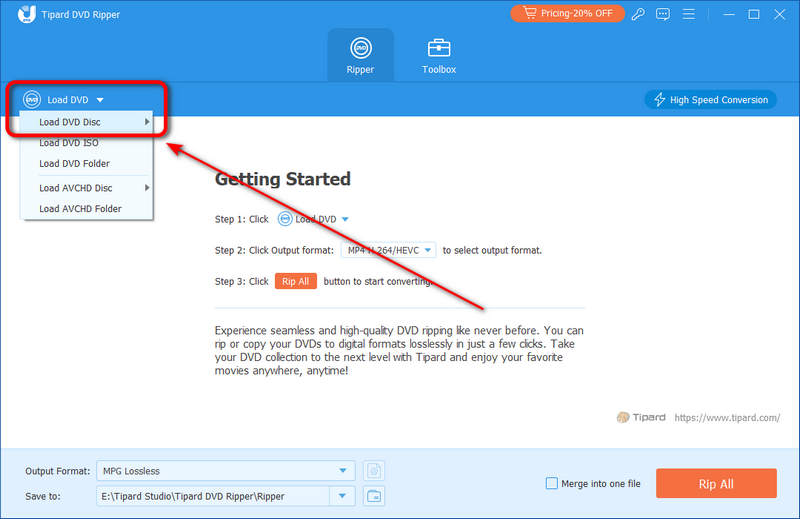
Βήμα 2Θα είναι εύκολο να μετατρέψετε ένα προστατευμένο DVD σε MP4 ή άλλες μορφές αφού το φορτώσετε. Κάντε κλικ στη μορφή βίντεο που θέλετε σε αυτόν τον πίνακα.
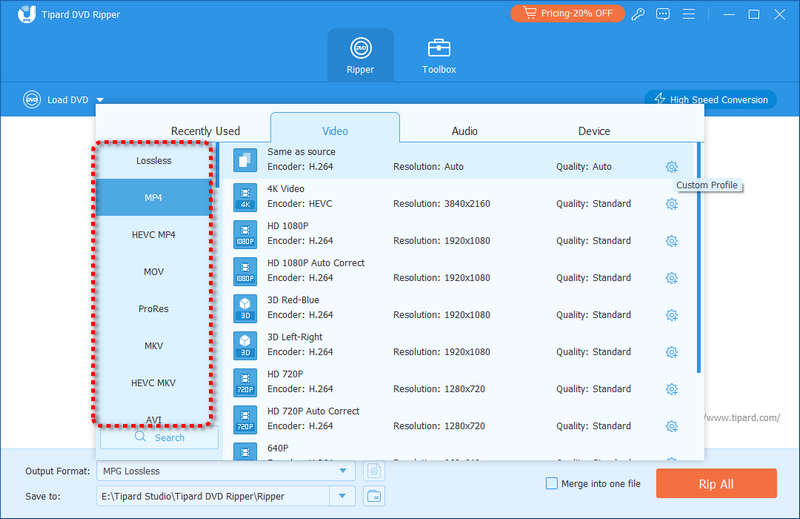
Βήμα 3Πώς μπορείτε να προσαρμόσετε τις ρυθμίσεις ήχου σε ένα βίντεο DVD; Κάντε κλικ στο Ρυθμίσεις κουμπί στη δεξιά πλευρά της επιθυμητής μορφής βίντεο. Στη συνέχεια, μπορείτε να προσαρμόσετε τα κανάλια, τον ρυθμό μετάδοσης bit, τον κωδικοποιητή κ.λπ., σε αυτόν τον πίνακα. Κάντε κλικ στο Δημιουργία νέου κουμπί για να αποθηκεύσετε τις ρυθμίσεις.
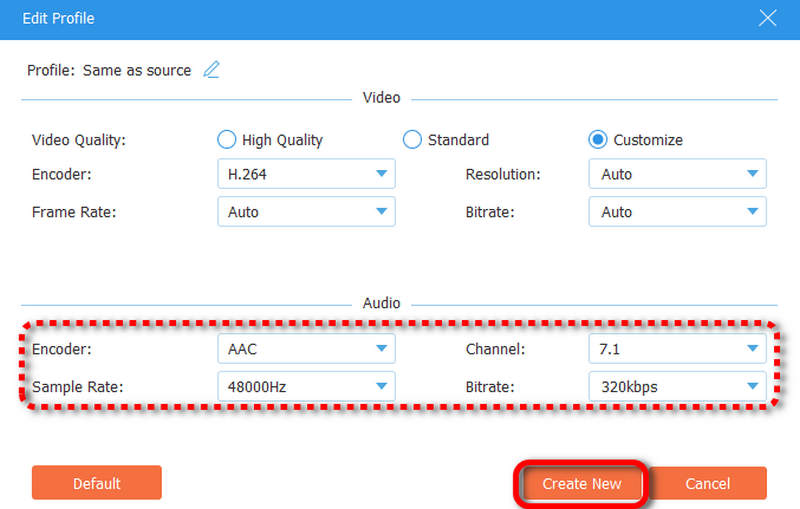
Βήμα 4Μετά από αυτό, μπορείτε να επιλέξετε τον φάκελο προορισμού και να κάνετε κλικ στο Rip All κουμπί για να αντιγράψετε το προστατευμένο DVD και να μετατρέψετε το περιεχόμενο σε άλλες μορφές, όπως MP4, MKV, κ.λπ.
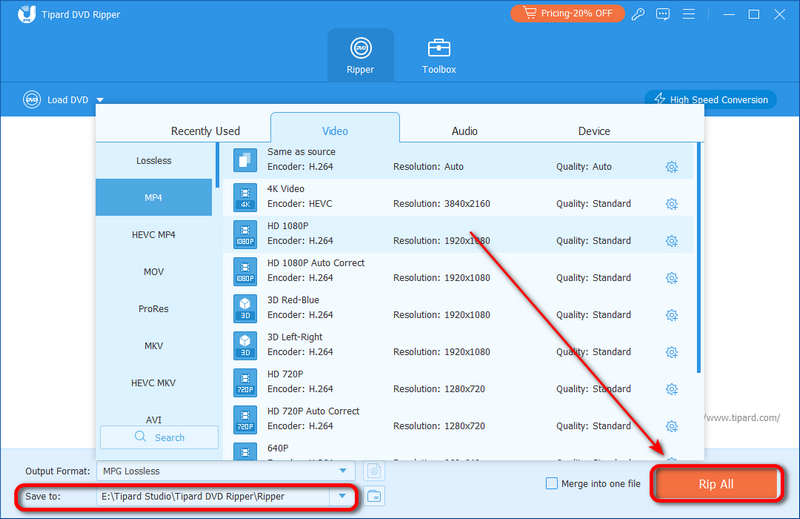
Μέρος 3: Αντιγράψτε ένα προστατευμένο DVD με VLC
Ως συσκευή αναπαραγωγής πολυμέσων, το VLC μπορεί επίσης να μετατρέψει DVD ή Blu-ray σε MP4 ή άλλες μορφές. Ωστόσο, απαιτείται ένα αρχείο βιβλιοθήκης για την αντιγραφή προστατευμένων δίσκων DVD, όπως libaacs, libdvdass κ.λπ. Θα πρέπει να τους κατεβάσετε online και να τους τοποθετήσετε στο φάκελο VLC. Στη συνέχεια, μπορείτε να αντιγράψετε εύκολα το προστατευμένο DVD.
Βήμα 1Ανοίξτε το VLC και κάντε κλικ στο Μεσο ΜΑΖΙΚΗΣ ΕΝΗΜΕΡΩΣΗΣ κουμπί στην επάνω αριστερή γωνία και μετά το Μετατροπή/Αποθήκευση κουμπί για να επιλέξετε πηγή DVD.
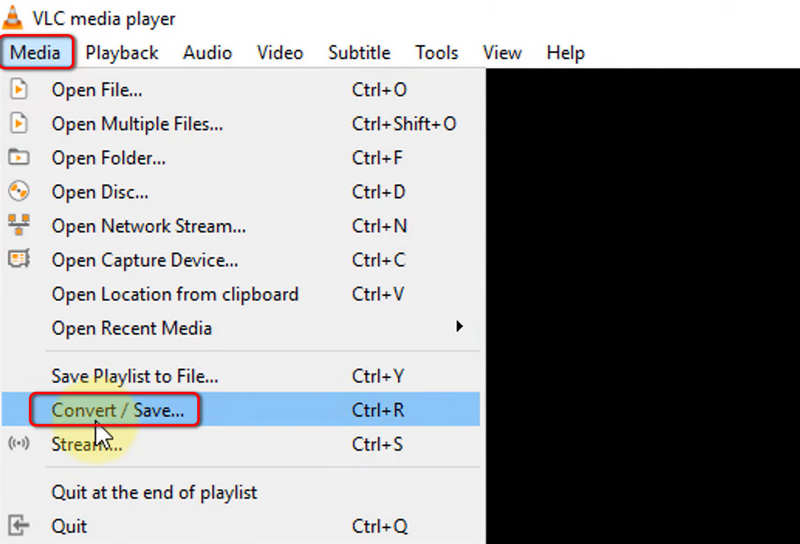
Βήμα 2Εντοπίστε τον πίνακα δίσκου για να επιλέξετε την πηγή DVD. Μπορείτε να επιλέξετε την κύρια ταινία στην ενότητα Τίτλος. Το βίντεο με τη μεγαλύτερη διάρκεια πρέπει να είναι η κύρια ταινία. Στη συνέχεια, κάντε κλικ στο Μετατροπή/Αποθήκευση κουμπί για να αντιγράψετε το προστατευμένο DVD.
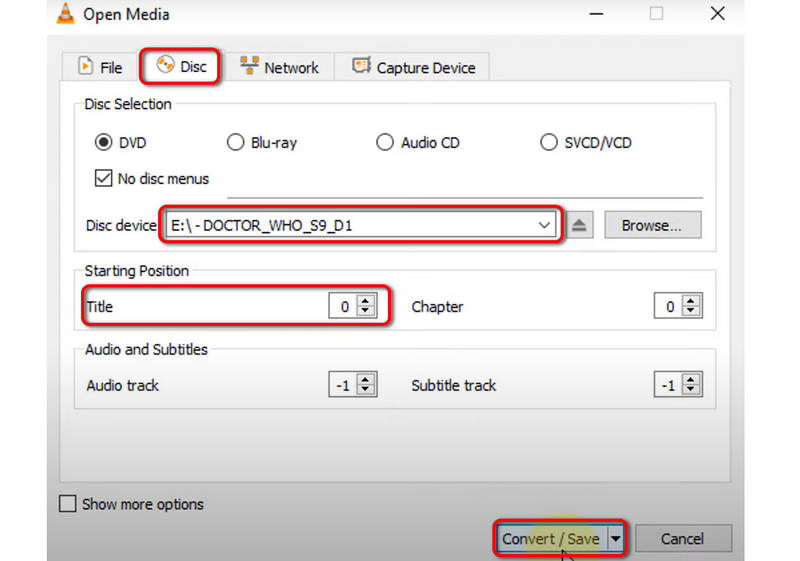
Βήμα 3Στη συνέχεια, μπορείτε να επιλέξετε τους κωδικοποιητές βίντεο και ήχου που επιθυμείτε κάνοντας κλικ στο Προφίλ αναπτυσσόμενο κουμπί. Κάντε κλικ στο Ξεφυλλίζω κουμπί για να επιλέξετε το φάκελο προορισμού και στη συνέχεια η αρχη κουμπί για αντιγραφή και μετατροπή του προστατευμένου DVD σε άλλες μορφές.
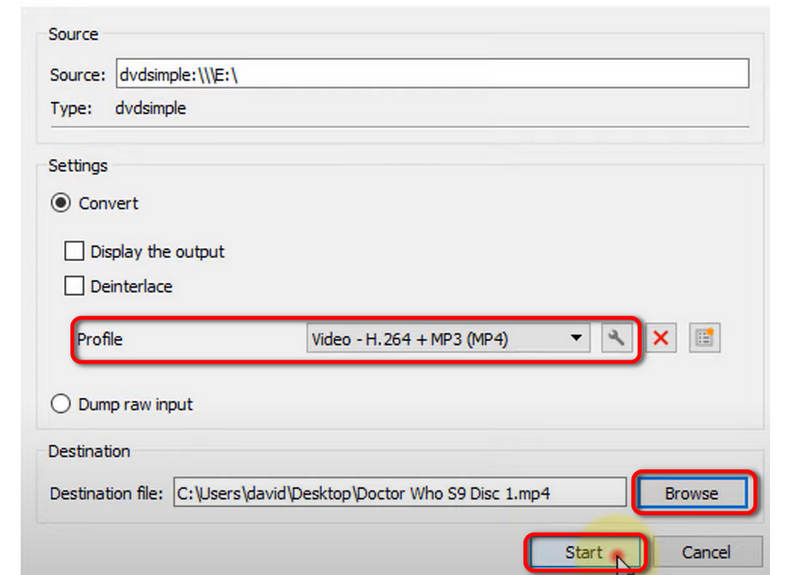
Μέρος 4: Σημαντικές προειδοποιήσεις κατά την αντιγραφή προστατευμένων DVD
Αυτά τα αυστηρά προστατευμένα DVD ενδέχεται να μην αντιγράφονται εύκολα, παρόλο που θα κάνετε λήψη ενός αρχείου βιβλιοθήκης. Επίσης, δεν μπορείτε να αντιγράψετε νόμιμα DVD με προστασία πνευματικών δικαιωμάτων για εμπορική χρήση, διαφορετικά ενδέχεται να αντιμετωπίσετε νομικές ενέργειες. Κανένας DVD ripper δεν υποστηρίζει την αντιγραφή προστατευμένων DVD με πνευματικά δικαιώματα.
Φυσικά, ένα σπιτικό DVD με προστασία μπορεί να αντιγραφεί ή να αντιγραφεί χωρίς ανησυχία, γιατί δεν έχει πνευματικά δικαιώματα. Ένα σπιτικό DVD είναι επίσης ένας εξαιρετικός τρόπος για να δημιουργήσετε ένα DVD ή Αντίγραφο Blu-ray και μοιραστείτε το με τους φίλους σας.
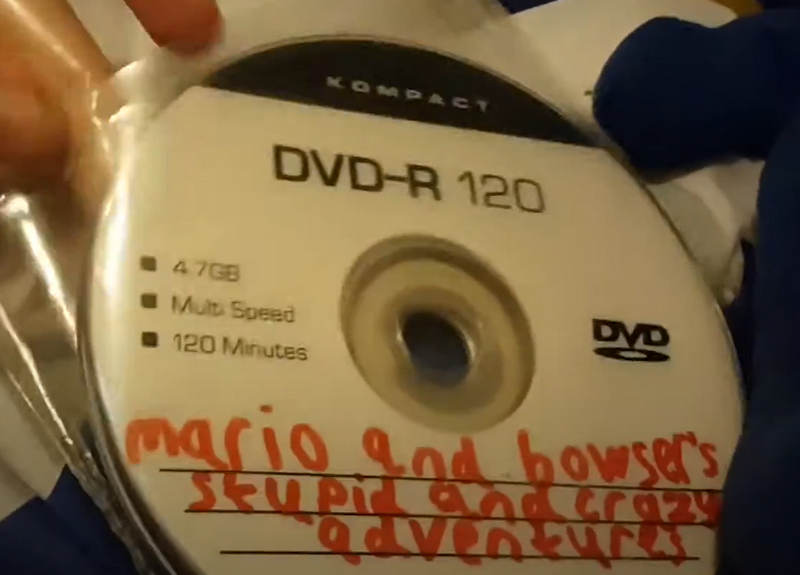
Μέρος 5: Συχνές ερωτήσεις σχετικά με την αντιγραφή προστατευμένων DVD
Υπάρχει συμβιβασμός για να μου επιτρέψετε να αντιγράψω προστατευμένα DVD με πνευματικά δικαιώματα;
Ναι υπάρχει. Στις ΗΠΑ, υπάρχει η έννοια της ορθής χρήσης, που σημαίνει ότι μπορείτε να αντιγράψετε ή να χρησιμοποιήσετε κάτι με πνευματικά δικαιώματα για έρευνα, μελέτη, σχόλια κ.λπ., αλλά όχι για εμπορικούς σκοπούς. Επομένως, είναι νόμιμο εάν αντιγράψετε ένα προστατευμένο DVD για παρακολούθηση.
Γιατί υπάρχουν τόσα πολλά αρχεία βίντεο όταν αντιγράφω ένα προστατευμένο DVD;
Αυτό συμβαίνει επειδή η ταινία ή το βίντεο σε ένα DVD αποθηκεύονται ως πολλά κλιπ. Μερικά από αυτά έχουν ίση διάρκεια, ενώ μερικά αποτελούνται από μια κύρια ταινία με μερικά σύντομα βίντεο. Επομένως, ένα πρόγραμμα όπως AVAide DVD Ripper μπορεί να σας βοηθήσει να τα μετατρέψετε σε ολόκληρο βίντεο.
Γιατί το βίντεο χάνει κάποια ποιότητα αφού το αντιγράψω από ένα DVD;
Μπορεί να έχετε μετατρέψει το βίντεο σε άλλη μορφή. Μετά την επεξεργασία βίντεο σε πρόγραμμα επεξεργασίας βίντεο, οποιοδήποτε βίντεο θα χάσει κάποια ποιότητα. Επομένως, θα ήταν καλύτερα να χρησιμοποιήσετε ένα DVD ripper, όπως π.χ AVAide DVD Ripper, για εξαγωγή ακατέργαστου βίντεο.
Έχετε μάθει πώς να DVD με προστασία αντιγραφής από αυτό το άρθρο. Το VLC απαιτεί ένα αρχείο βιβλιοθήκης εξαγωγής για να το εκπληρώσει, ενώ AVAide DVD Ripper μπορεί να αντιγράψει απευθείας το DVD με υψηλό ποσοστό επιτυχίας. Επιπλέον, οι πολλαπλές λειτουργίες επεξεργασίας βίντεο και ήχου μπορούν να ικανοποιήσουν τις πιο απαραίτητες απαιτήσεις σας. Ελπίζουμε ότι μπορείτε να αντιγράψετε τα προστατευμένα DVD σας για να δημιουργήσετε αντίγραφα ασφαλείας ή να τα μοιραστείτε με τους φίλους σας.
Το καλύτερο εργαλείο για την αντιγραφή και τη μετατροπή του αρχείου εικόνας DVD Disc/Folder/ISO σε διάφορες μορφές.



 Ασφαλής λήψη
Ασφαλής λήψη


